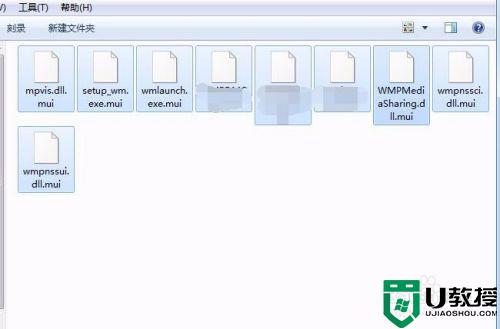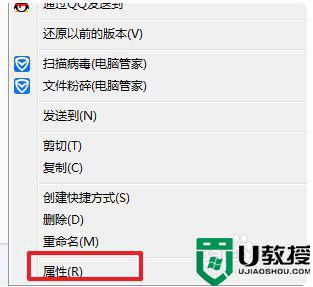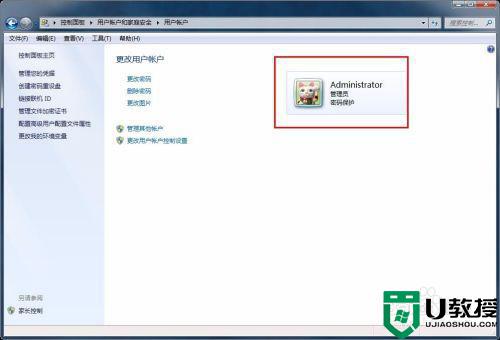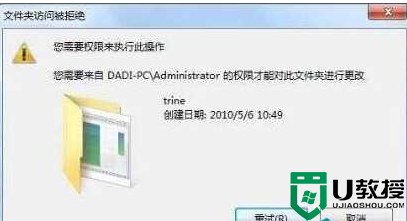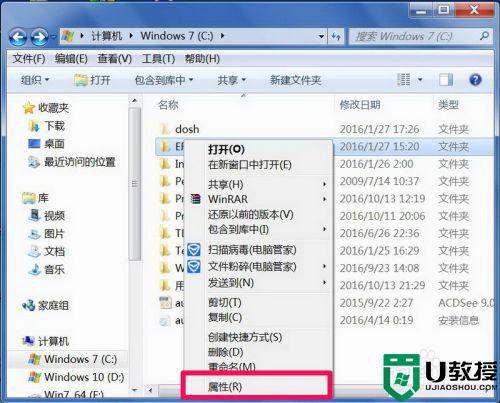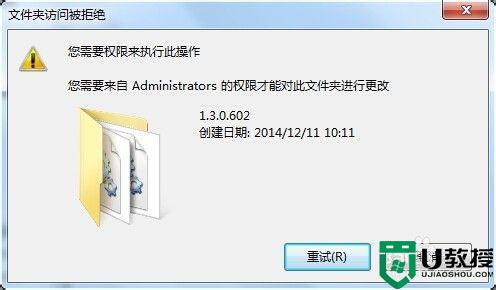win7您需要提供管理员权限才能复制到此文件夹怎么办
在win7系统中,用户总是需要创建一些文件夹来存放管理,也会不小心出现文件夹放错地方的地方,这时我们就可以通过复制文件夹来转移路径,可是却出现提示您需要提供管理员权限才能复制到此文件夹,对此应该怎么解决呢?下面小编就来教大家win7您需要提供管理员权限才能复制到此文件夹解决方法。
推荐下载:win7专业版ghost
具体方法:
1、右键点击桌面“开始”——“运行”,打开“运行”对话框。
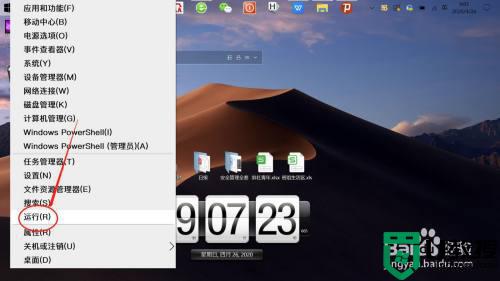
2、在“运行”对话框,输入并运行“gpedit.msc",打开“注册表编辑器”。
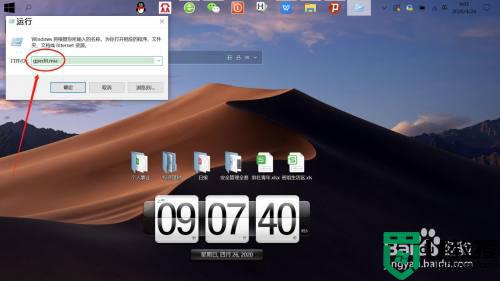
3、在“注册表编辑器”中,左侧依次展开“计算机配置”——“Windows设置”——“安全设置”——“安全选项”,如下图所示。
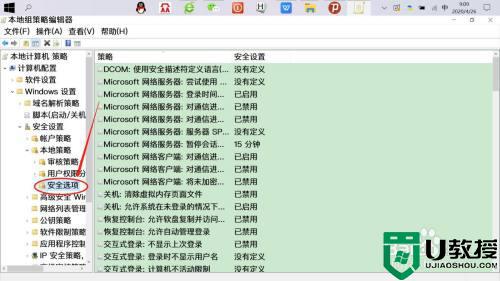
4、接着,左侧点击展开“安全选项”,右侧右键点击“用户账户控制:以管理员模式批准运行所有管理员”——“属性”——“已禁用”——“确定”。
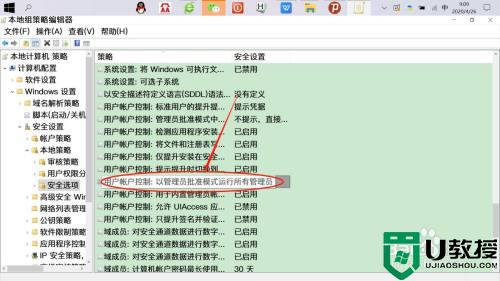
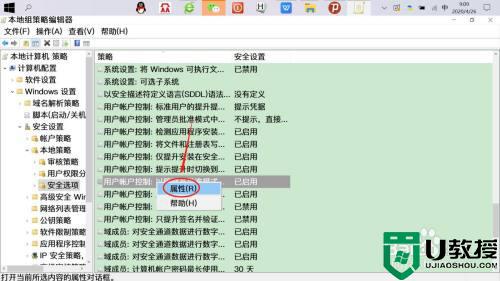
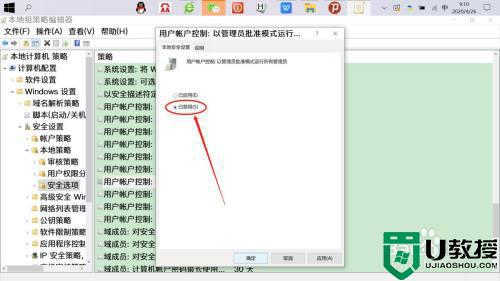
5、再次复制文件粘贴到目标文件夹,可以看到“提供管理员权限”提示已消失,直接复制粘贴即可。
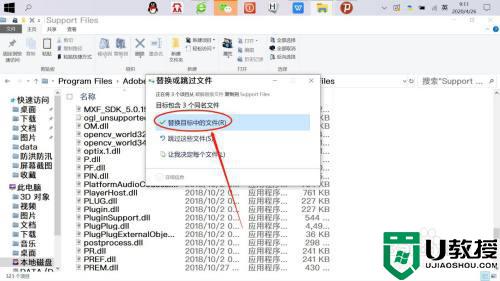
以上就是关于win7您需要提供管理员权限才能复制到此文件夹解决方法了,有遇到这种情况的用户可以按照小编的方法来进行解决,希望能够帮助到大家。